电脑搜索文档怎么操作 win10如何查找文件夹
在Win10操作系统中,要搜索文档或查找文件夹非常简单,只需在桌面左下角的搜索栏中输入关键词,系统会自动展示相关文档和文件夹。也可以通过文件资源管理器来查找特定文件夹,只需打开资源管理器并在搜索栏中输入文件夹名称即可快速定位。Win10操作系统提供了多种便捷的方法来搜索文档和查找文件夹,让用户能够轻松快速地找到需要的文件。
具体方法:
1. 点击桌面左下角的开始菜单,可以看见Win10的“文件资源管理器”(方形磁盘图标)。再点击这个方形图标,打开文件资源管理器窗口。如下图:
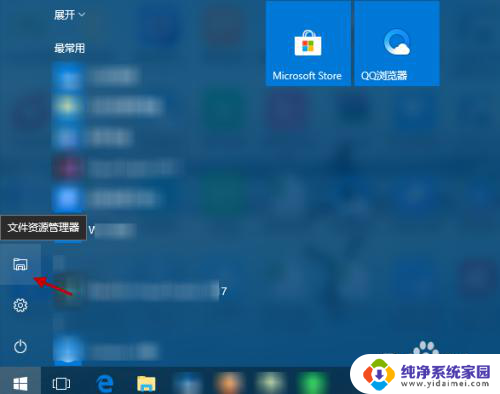
2. 在“文件资源管理器”窗口,选择“此电脑”(或具体设备盘)指定要搜索电脑上文件的范围。如下图:
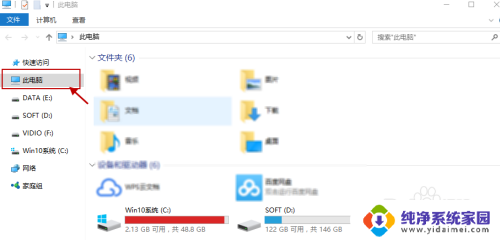
3. 指定搜索范围后,在右侧输入窗口里输入要搜索的内容。接下来电脑会自动在选定的范围里搜索要查找的内容。如下图所示:
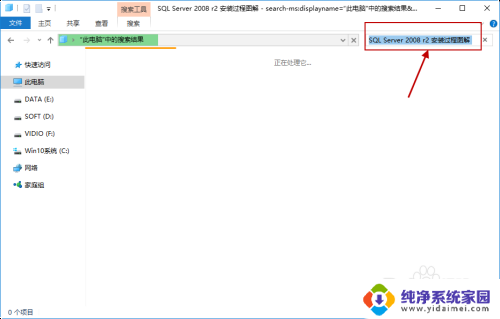
4. 此外,Win10系统还支持本地和网络两种搜索方式。还可以区分文档、应用、网页分别进行搜索。我们可以右键点击桌面左下角的开始菜单,在弹出菜单中选择“搜索”,如下图所示:
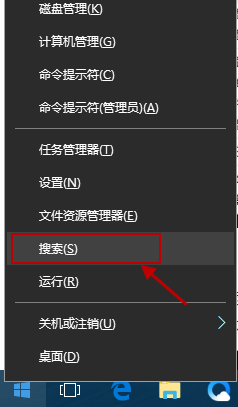
5.跳出“微软小娜”智能的分类搜索界面,如下图所示:
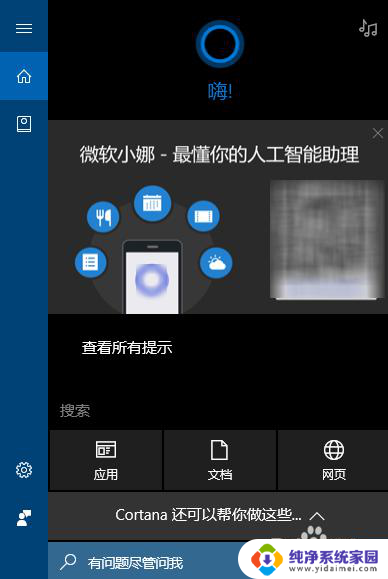
6.点击“微软小娜”智能助理界面上的“文档”按钮,切换到文档探索界面,如下图所示:
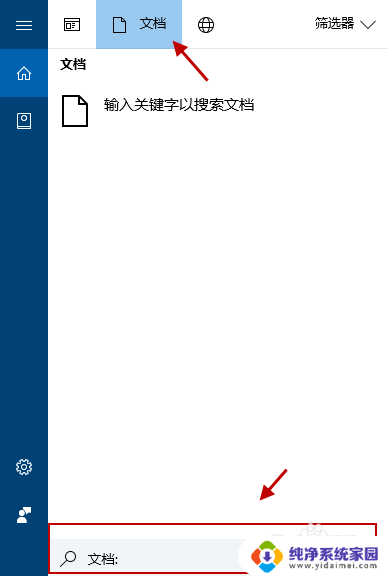
7.在选定的文档搜索界面,下方的“搜索框”中,输入要查找的文件名,按下回车键就可以开始查找文件了。如下图:
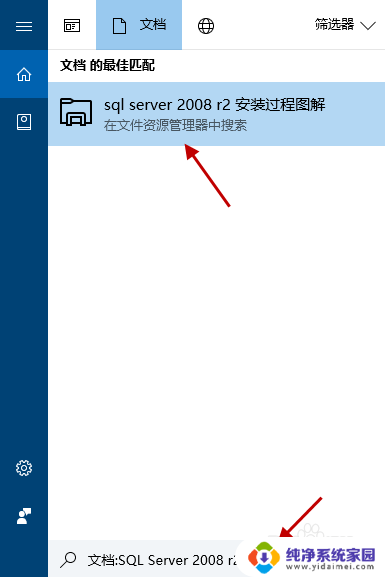
以上就是如何操作电脑搜索文档的全部内容,如果还有不清楚的用户可以参考以上步骤进行操作,希望能对大家有所帮助。
电脑搜索文档怎么操作 win10如何查找文件夹相关教程
- 电脑桌面搜索文件怎么搜索 win10如何在文件夹中查找文件
- 电脑里搜索文件怎么搜 Win10怎么在文件夹中查找文件
- windows10如何搜索文件 Win10怎么查找文件夹
- win10中搜索文件 win10怎么查找文件夹
- win10如何查找某个日期的文件 Win10 文件搜索如何按照文件时间搜索
- win10搜索文件包含文字 win10如何查找包含指定内容的文件
- 电脑里如何查找文件在哪里 win10怎么查找文件夹路径
- 如何查找电脑中的文件 win10如何查找文件夹
- win10隐藏文件夹怎么设置 WIN10文件夹隐藏和查看操作步骤
- 电脑如何删除搜索记录 win10搜索框如何清除文件搜索记录
- 怎么查询电脑的dns地址 Win10如何查看本机的DNS地址
- 电脑怎么更改文件存储位置 win10默认文件存储位置如何更改
- win10恢复保留个人文件是什么文件 Win10重置此电脑会删除其他盘的数据吗
- win10怎么设置两个用户 Win10 如何添加多个本地账户
- 显示器尺寸在哪里看 win10显示器尺寸查看方法
- 打开卸载的软件 如何打开win10程序和功能窗口